Fiks frosne videoer ved å bruke riktige prosesser og nyttige tips
Å oppleve at video fryser er veldig stressende når du ser på filmer eller minneverdige videoer. Enten du ser på videoer lokalt eller på nettet, er problemer som dette uunngåelige og forårsaket av ulike årsaker. Denne artikkelen vil ta for seg måter og anbefale å fikse og unngå videofrysing. Vi vil også fortelle deg de vanligste årsakene til videofrysing, og en kraftig applikasjon som kan fikse lagrede videoer med slike problemer vil bli introdusert. Lære hvordan fikse en frossen video ved å lese denne artikkelen.
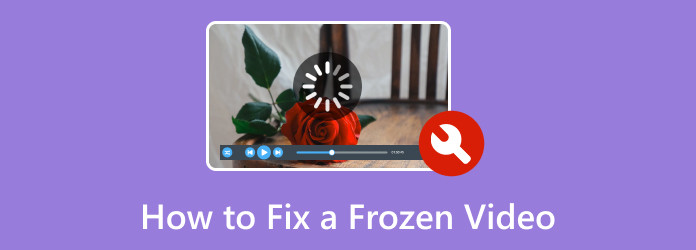
Del 1. Hvorfor fryser videoer stadig?
Ulike årsaker forårsaker videofrysing; Å forstå slike faktorer kan hjelpe deg effektivt å håndtere og forhindre dette problemet. En langsom og ustabil internettforbindelse er en vanlig årsak til frosne videoer når du bruker nettstrømming. Det fører til utilstrekkelig båndbreddebuffring og avbrudd av avspilling. Enhetens ytelse er også en av grunnene til at videoen fryser. Hvis enheten din ikke oppfyller kravet til å spille av HD-videoer, kan det føre til at du sliter med å spille. Den neste årsaken til at video fryser er utdatert programvare; hvis enheten din er fem år gammel, kan den ha utdatert programvare, og du kan støte på kompatibilitetsproblemer. Inkompatible eller utdaterte grafikkdrivere kan også være grunnen til at du har problemer med å spille av lokalt lagrede videoer. Det er mange flere årsaker, men dette er de vanligste årsakene til at videoen fryser.
Del 2. Hvordan fikse videofryser?
Tipard FixMP4 er en applikasjon for videoer med feil som frysing eller lagging. Dette kraftige verktøyet kan fikse den frysende videoen din med bare noen få klikk. Sammen med et intuitivt brukergrensesnitt som gjør denne applikasjonen lett håndterbar å bruke. Tilgjengelig på Windows og Mac, passer den til ulike videoformater. Enhver video kan fikses ved hjelp av denne applikasjonen, og du sørger for at videofilen ikke er ødelagt og spillbar. Lær hvordan du administrerer appen ved å lese videre nedenfor.
Trinn 1Last ned og start appen
Det første trinnet er å laste ned applikasjonen. Du kan klikke på nedlastingsknappen nedenfor. Installer appen etter nedlasting. Etter installasjonen går du til skrivebordet ditt og klikker på appens snarveiikon.
Trinn 2Importer ødelagt fil
Etter å ha startet programmet, vil du ha to store +-knapper. Du må importere den ødelagte filen. Gjør det ved å klikke på den store + knappen helt til venstre i appvinduet. Ved å klikke på dette åpnes dokumentvinduet, hvor du kan velge filen din.
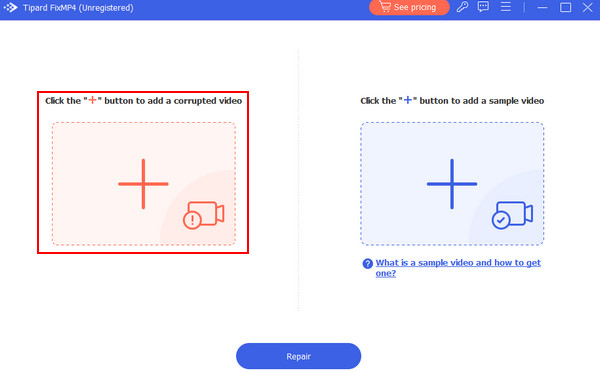
Trinn 3Importer eksempelfil
Etter å ha importert den ødelagte filen, må du importere eksempelfilen. Gjør det ved å klikke på den store + knappen helt til høyre i appvinduet. Ved å klikke vil du også åpne dokumentvinduet for å velge og importere eksempelfilen.
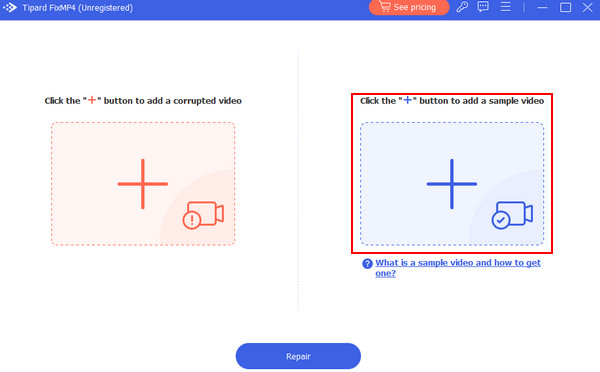
Trinn 4Reparer fil
Etter å ha importert alle viktige filer, kan du begynne å reparere videofilen. Gjør det ved å klikke på reparasjon knapp. Den reparerte filen skal lagres i standardmappen til programmet.
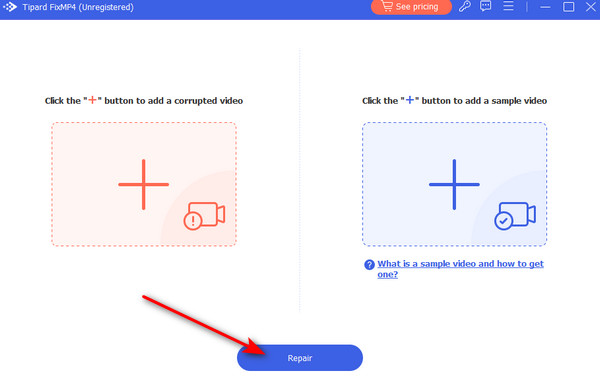
Del 3. Tips for å unngå at video fryser
Bruk en pålitelig mediespiller
En upålitelig mediespiller er det vanligste problemet når du opplever at video fryser. Mediespilleren kan være utdatert eller ha problemer med å behandle videoen din på grunn av utdaterte kodeker. Oppdatering eller bruk av en annen mediespiller kan enkelt løse dette problemet. Men hvis du vil fikse det med stil, kan du manuelt importere eller oppdatere gjeldende kodeker.
Sjekk Internett-tilkobling
Når du ser på eller streamer på nettet, er det vanligste problemet for videofrysing en treg tilkobling. I rushtiden på dagtid bruker mange en internettforbindelse, noe som får videoen til å fryse. Du kan løse dette problemet ved å abonnere på en mye raskere nettverkshastighet.
Bruk pålitelige ressurser
Bruk av upålitelige ressurser ved nettstrømming kan også føre til at video fryser. Bruk av slike ressurser kan infisere enheten din med skadelig programvare og føre til at systemet ikke fungerer. Nedlasting med upålitelige ressurser vil også redusere nedlastingshastigheten. Få alltid tilgang til pålitelige ressurser for å beskytte enheten din og deg selv mot mulige trusler.
Utvidet lesing:
Kan ikke spille video: 5 måter å fikse videofeilkode 0xc1010103
Ingen lyd når du spiller av videoer på Android? Prøv disse 9 løsningene!
Del 4. Vanlige spørsmål om fiksing av frosne videoer
Kan en treg internettforbindelse føre til at video fryser?
Ja, en treg internettforbindelse kan føre til at video fryser. For å forhindre dette problemet, sørg for en stabil nettverkstilkobling og sjekk internetthastigheten din. Lukk også de andre enhetenes nettverkstilkobling, eller hvis den ikke fungerer, prøv å oppgradere nettverkstilkoblingen.
Kan overoppheting føre til at videoen fryser på enheten min?
Ja, overoppheting kan føre til at video fryser på enheten din. Overoppheting kan føre til dårlig ytelse på enheten. Sørg for å rengjøre og opprettholde kjøligheten til enheten for å forhindre eller unngå frysing av video.
Hvordan stopper jeg at videoer fryser?
For å forhindre at videoer fryser, sørg for at du har en stabil nettverkstilkobling, og du kan justere videokvaliteten eller optimalisere innstillingene for en bedre opplevelse. Lukk også det unødvendige programmet du ikke bruker.
Hvordan fikser du problemet med videofrysing på Android?
For å stoppe videofrysing, sørg for at du har en stabil nettverkstilkobling, og at enheten din kan håndtere avspilling av video. Du kan også justere videokvaliteten for å kjøre jevnere, og hvis det ikke fungerer, prøv å starte enheten på nytt.
Hvorfor fortsetter streaming-videoen min å henge?
Hvis du opplever en henging når du streamer videoen din, er det på grunn av dårlig nettverkstilkobling eller enhetens dårlige ytelse. Det er også på grunn av bakgrunnsapplikasjonen du ikke bruker, og du spiller den av på en video av høy kvalitet.
konklusjonen
Learning hvordan fikse problemer med videofrysing er vanskelig, spesielt når du starter fra bunnen av. Men når du vet hva som forårsaker slike problemer, kan du enkelt identifisere og fikse dem. Vi anbefaler at du leser alle delene du har problemer med å forstå på nytt.







